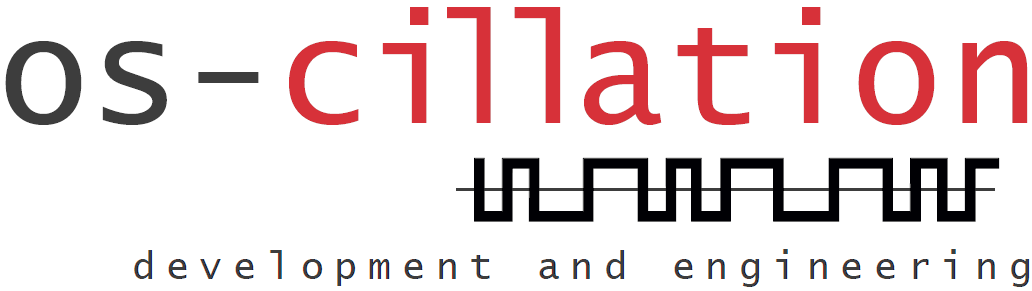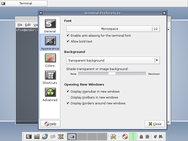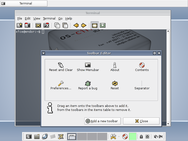Terminal Überblick

Terminal ist ein moderner Terminal-Emulator für den Unix-/Linux-Arbeitsplatz - im Besonderen für die Xfce-Desktop-Umgebung. Wir haben ihn entwickelt, weil wir die Notwendigkeit für einen einfachen und leicht zu bedienenden Terminal-Emulator in Xfce erkannt haben, der es dem Benutzer nicht zumutet, zunächst die GNOME-Plattform zu installieren, aber dennoch Konkurrenz wie das GNOME-Terminal nicht zu fürchten braucht.
Das Benutzerhandbuch bietet mehr Details über Terminal. Es ist auch online zugreifbar.
Systemvoraussetzungen
Terminal läuft auf jedem Unix-ähnlichen System. Es wurde bisher erfolgreich mit diversen Linux-Distributionen, darunter Debian GNU/Linux, Lunar Linux, Gentoo Linux und FreeBSD getestet.
Stable releases
Quellarchive und vorkompilierte Pakete von stable releases können über die unten aufgelisteten Links bezogen werden.
Quellarchive:
Vorkompilierte Pakete:
- Debian-Pakete
- Fedora-Pakete
- Mandrake: Terminal ist in Mandriva Contrib enthalten.
Ältere Mandrake packages (Dank an Charles Edwards)
Des Weiteren ist für Terminal ein Gentoo ebuild verfügbar; Lunar Linux-Benutzer können es mittels lin Terminal installieren.
Installation
Falls Sie Terminal aus den Quellen installieren wollen, bieten sich Ihnen zwei Wege, entweder Sie kompilieren und installieren alles selbst aus den Quellarchiven, oder Sie benutzen unseren beliebten Installer. Für welche der beiden Alternativen Sie sich auch immer entscheiden, es werden folgende Software-Pakete auf Ihrem Rechner benötigt für eine erfolgreiche Installation von Terminal:
- D-BUS (0.23 oder besser)
- VTE Terminal Widget (0.11.11 oder besser)
- Xfce Blibliotheken (4.2.0)
- Gtk+ Bibliothek (2.4.0 oder besser)
- libexo (0.3.0 oder besser) ist im Installer enthalten
Stellen Sie sicher, dass Sie zu den oben angegebenen Paketen auch immer die Header-Dateien mitinstallieren. Falls Sie ein Paketverwaltungssystem wie RPM benutzen, so befinden sich diese Dateien üblicherweise in den -devel Varianten der Pakete.
Von Hand installieren
Wir empfehlen dringend, terminal in dasselbe Hauptverzeichnis - aka Prefix - zu installieren, in dem Sie Xfce installiert haben. Angenommen, Sie hätten Xfce in /usr/local installiert, dann würden Sie Terminal mit den folgenden Schritten installieren:
# export PKG_CONFIG_PATH=/usr/local/lib/pkgconfig
# tar xzf Terminal-X.Y.Z.tar.gz
# cd Terminal-X.Y.Z
# ./configure --prefix=/usr/local
# make
# make install
Falls alles geklappt hat, können Sie Terminal nun mit dem folgenden Kommando starten:
$ Terminal